Cominciamo subito l'installazione di proftpd e gproftpd: il primo è il software vero e proprio mentre il secondo lo rende utilizzabile tramite una finestra. A questo punto dobbiamo iscriverci ad un sito che offre un servizio che associa al vostro indirizzo ip, un dominio cioè, un indirizzo che è più facilmente memorizzabile rispetto ai numeri dell'ip. Io utilizzo http://www.no-ip.com/ che permette anche una registrazione gratuita oltre a quella a pagamento che naturalmente offre maggiori servizi. Una volta registrati clicchiamo in alto su "Hosts/Redirects" e passiamo alla creazione del nostro dominio. Dopo aver cliccato su "Add a Host" si aprirà una pagina dove inserire l'indirizzo in lettere che servirà agli utenti per entrare nel vostro server, l'indirizzo ip (se non lo sapete potete andare sul sito http://www.ip-adress.com/). Dopo aver inserito l'indirizzo che più vi piace cliccate sull'opzione "Port 80 Redirect" e passate all'inserimento del vostro indirizzo ip e della porta che offrirà il servizio di server.
 Di solito la porta utilizzata per il protocollo ftp è la 21 ma voi potete inserirne una qualsiasi, vi ricordo solamente che la suddetta porta dovrà essere aperta anche all'interno del router!
Di solito la porta utilizzata per il protocollo ftp è la 21 ma voi potete inserirne una qualsiasi, vi ricordo solamente che la suddetta porta dovrà essere aperta anche all'interno del router!Lasciate le altre opzioni invariate e cliccate in fondo "Create Host". Non ci rimane che configurare Gproftpd. Nella prima scheda "Servers", possiamo vedere una lunga serie di opzioni, ma per semplicità a noi interessano solo la prima "The servers IP-adress or hostname", dove andremo ad inserire l'indirizzo che abbiamo attribuito al nostro server ftp, la "Porta" se ne abbiamo prevista una diversa dalla 21 e infine la "Default home directory" che sarà la cartella utilizzata allo scopo.
 Le altre opzioni regolano ad esempio il numero massimo di connessioni, la massima velocità in download e upload e altro ancora. Passiamo adesso alla scheda "Users".
Le altre opzioni regolano ad esempio il numero massimo di connessioni, la massima velocità in download e upload e altro ancora. Passiamo adesso alla scheda "Users". Qui possiamo inserire i dati degli utenti che hanno la possibilità di accedere al server con o senza password e in fondo alla pagina la cartella alla quale possono accedere con i relativi permessi: download, upload, cancellare file o cartelle, creare cartelle, ecc. A questo punto non vi resta che applicare le modifiche e vedere se l'icona in alto nella finestra con scritto "Activate" è accesa. Tutto dovrebbe funzionare e basterà comunicare, a chi vuole accedere, l'indirizzo del server ftp. Nelle altre schede tipo "Transfers", potete controllare chi è all'interno del vostro server e vedere se sta scaricando, uppando e da quanto tempo è connesso. Infine nelle schede "Files" e "Security" potete osservare rispettivamente i file scaricati/uppati e il registro degli ingressi al server da quando è attivo.
Qui possiamo inserire i dati degli utenti che hanno la possibilità di accedere al server con o senza password e in fondo alla pagina la cartella alla quale possono accedere con i relativi permessi: download, upload, cancellare file o cartelle, creare cartelle, ecc. A questo punto non vi resta che applicare le modifiche e vedere se l'icona in alto nella finestra con scritto "Activate" è accesa. Tutto dovrebbe funzionare e basterà comunicare, a chi vuole accedere, l'indirizzo del server ftp. Nelle altre schede tipo "Transfers", potete controllare chi è all'interno del vostro server e vedere se sta scaricando, uppando e da quanto tempo è connesso. Infine nelle schede "Files" e "Security" potete osservare rispettivamente i file scaricati/uppati e il registro degli ingressi al server da quando è attivo. |  |

Ti è piaciuto l'articolo? Vota Ok oppure No. Grazie Mille!
Puoi votare le mie notizie anche in questa pagina.
Puoi votare le mie notizie anche in questa pagina.









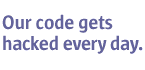









1 commento:
Davvero interessante.
Io adesso mi affaccio all'idea di fare un server ftp e trovo buona questa guida, anche se l'ho appena letta e non ancora applicata.
Posta un commento